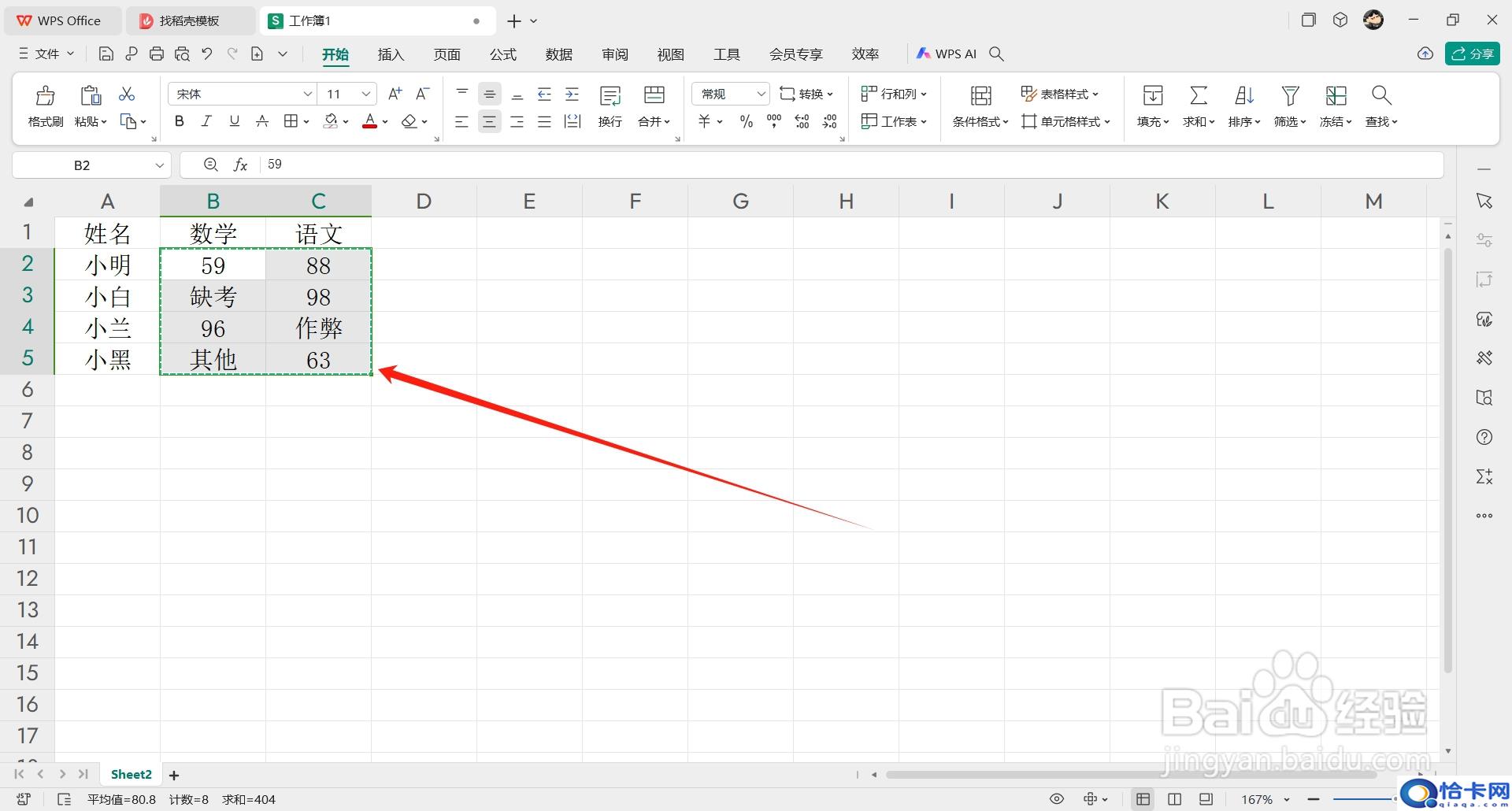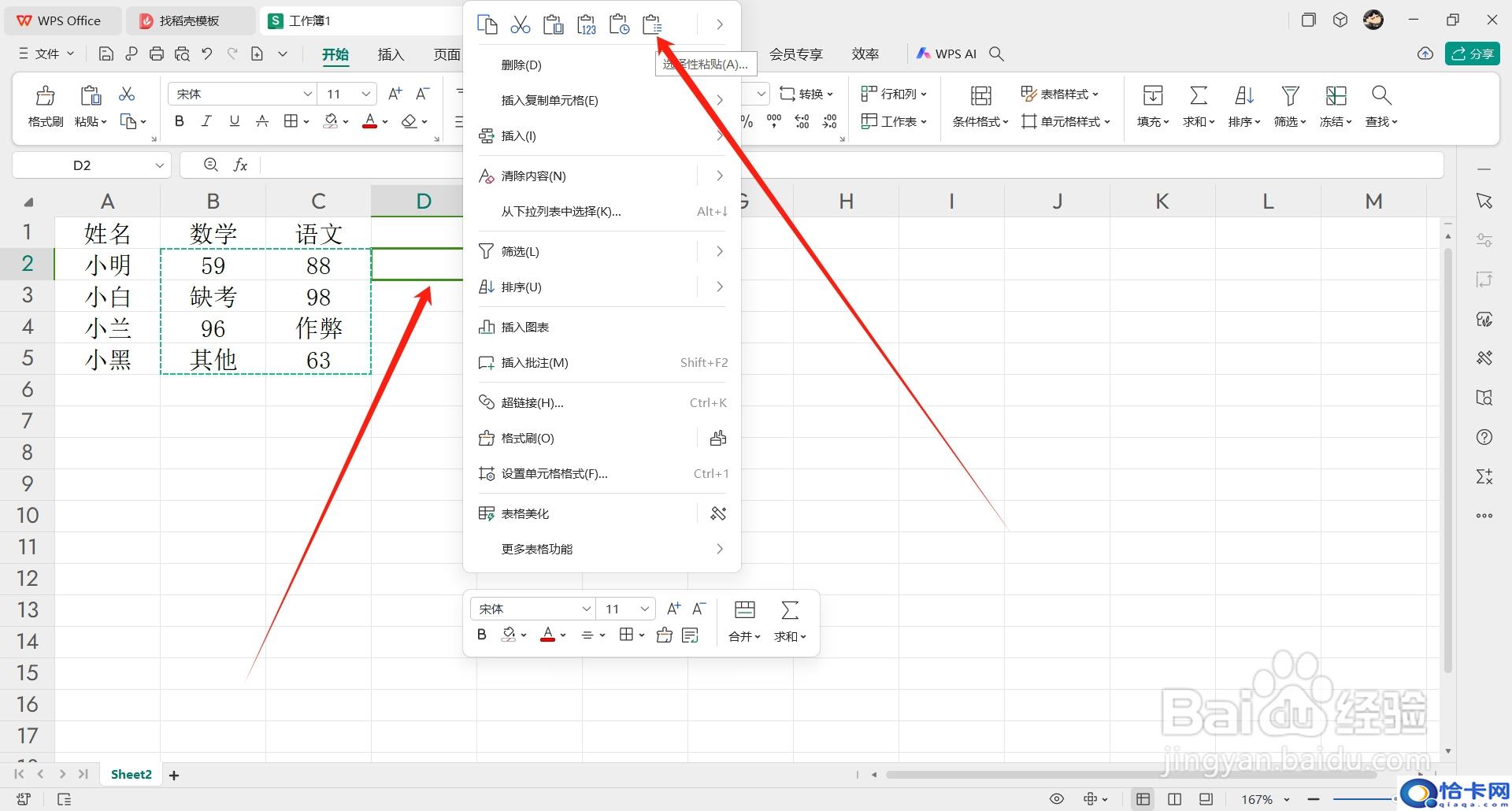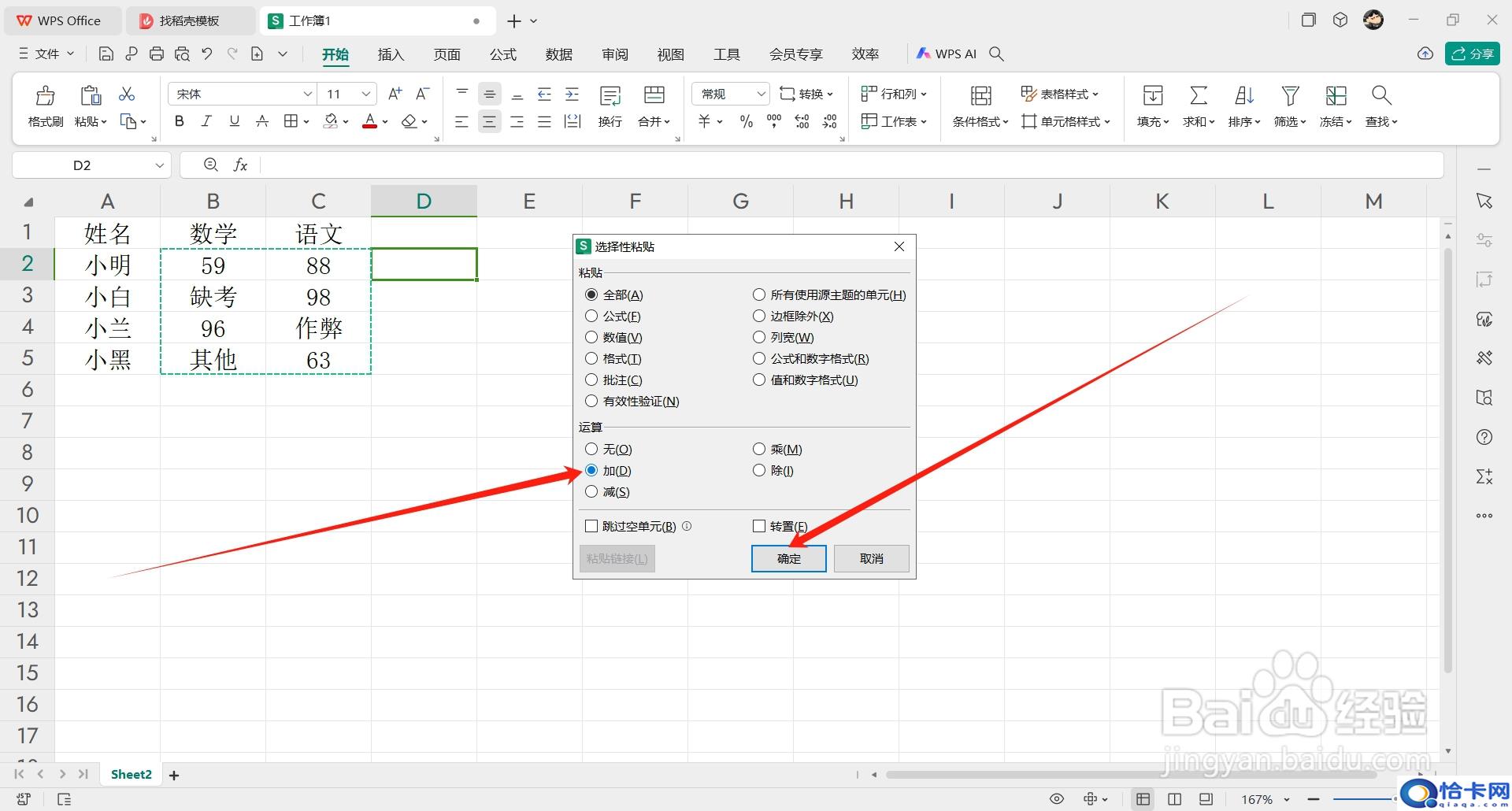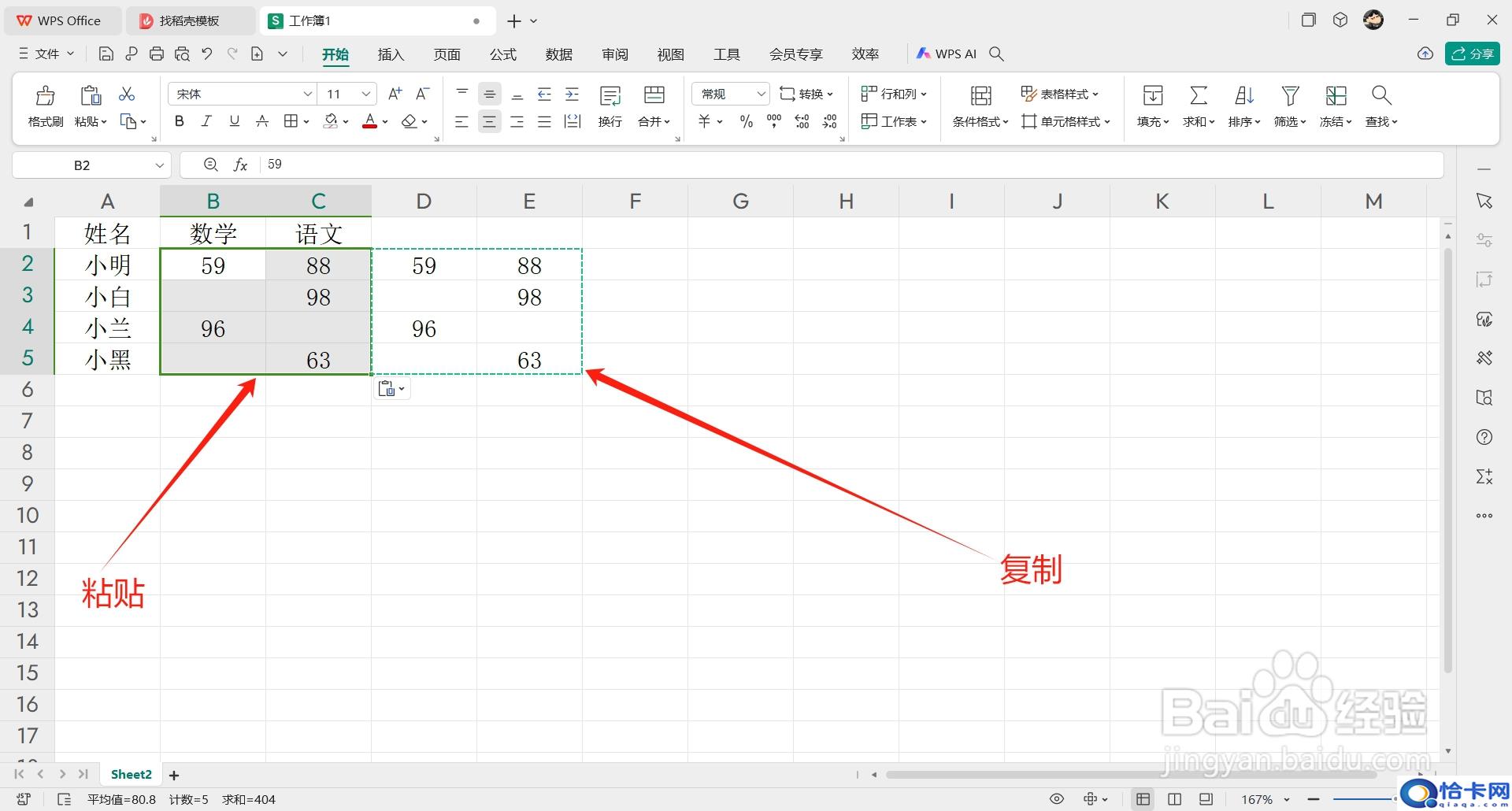Excel表格如何快速去除文本?下面把方法分享给大家。
工具/原料
ThinkPadW530
Windows10
WPS Office12.1.0.17827
方法/步骤
1首选选中表格中的文本内容并复制。
2接着在旁边任一空白单元格内鼠标右键,在弹窗中点击【选择性粘贴】。
3然后在弹出的窗口中,选择运算里面的【加】,点击【确定】。
4最后将得到的结果复制粘贴到原来的表格中即可。
注意事项
首选选中表格中的文本内容并复制。
接着在旁边任一空白单元格内鼠标右键,在弹窗中点击【选择性粘贴】。
然后在弹出的窗口中,选择运算里面的【加】,点击【确定】。
最后将得到的结果复制粘贴到原来的表格中即可。
阅读前请先查看【免责声明】本文来自网络或用户投稿,本站仅供信息存储,若本文侵犯了原著者的合法权益,可联系我们进行处理。 转载请注明出处:https://qingcaohe.com/news/9656.html